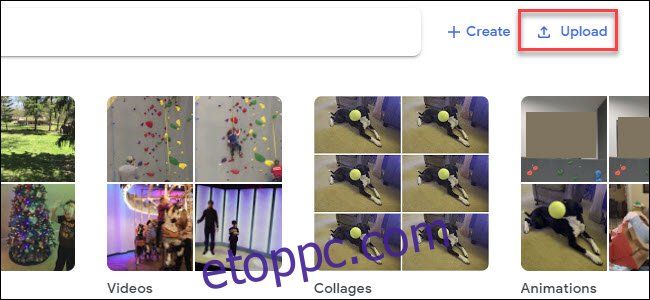A Google Home Hub kivételes okosotthonok vezérlésére, időjárás és hírek ellenőrzésére, valamint riasztások vagy időzítők beállítására. Ha azonban nincs beállítva az Ambient Display, hogy megjelenítse fotóit, akkor lemarad az egyik legjobb funkciójáról.
Tartalomjegyzék
A Google Home Hub több, mint hangasszisztens
Valószínűleg elég sokat használ hangutasításokat a Google Home Hubbal, de ez figyelmen kívül hagyja azt a fő funkciót, amely elválasztja a Hubot a többi Google Home-eszköztől – a kijelzőt. A Home Hub kijelzője megjelenítheti az időjárást, lejátszhat híreket videóval, lépésről lépésre recepteket kínálhat, vezérelheti az intelligens lámpákat, és akár YouTube-videókat is lejátszhat. De a Home Hub egyik legjobb funkciója, az ambient display mode, csak akkor jelenik meg, ha nem használja a hubot.
A Home Hubbal a Google bemutatta az „Ambient EQ” fényérzékelőt, amely lehetővé teszi az eszköz számára, hogy módosítsa fényerejét és színhőmérsékletét, hogy a legjobban működjön az aktuális környezettel. Lényegében a Hubnak jól kell kinéznie, függetlenül attól, hogy melyik helyiségbe helyezi. Nehéz túlbecsülni, hogy ez mennyire jól működik, de szinte esküdni fog, hogy nyomtatott fényképet néz képernyő helyett.
Tehát, ha nem a Google Home Hubbal dolgozik (ami valószínűleg a legtöbbször így van), miért ne jeleníthetné meg a fényképeit? Gondoljunk csak az egy évtizeddel ezelőtti digitális képkeretekre – csak ebben az esetben a végtermék nem szörnyű.
Ha egynél több Home Hub-ja van, akkor akár ugyanazt a fotókészletet is megjelenítheti anélkül, hogy egyenként hozzáadná őket minden eszközhöz – a fényképeket csak a Google Fotókban kell tárolni. Még azt is kiválaszthatja, hogy mely emberek és háziállatok jelenjenek meg a Hubon.
Töltsd fel képeidet a Google Fotókba
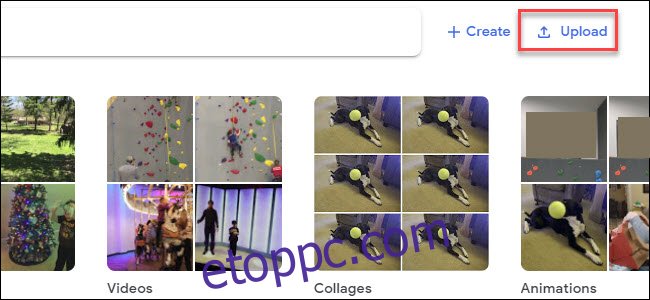
Ha meg szeretné tekinteni fotóit a Home Hubon, fel kell töltenie őket a Google Fotókba. Ha azonban csak egy gyönyörű művészetet szeretne látni, azonnal ugorhat az Ambient mód bekapcsolásához a Google Home Hubon.
Ha még nem tette meg, kezdje azzal, hogy feltölti képeit ide Google Fotók. Lehetséges, hogy az összes számodra fontos fotó már megvan, különösen, ha Android-telefont használsz a képek készítéséhez. De ha még nem, kezdje azzal Google Fotók és bejelentkezik Google Fiókjával. Ezután töltsön fel minden olyan képet, amelyet meg szeretne jeleníteni a Hubokon. Ezt megteheti a Google Fotókból iPhone és Android app is, de ha már az összes fényképed a számítógépen van, akkor a böngészőből egyszerre mindent fel tudsz tölteni.
Miután feltöltötte fényképeit, kattintson a keresősávra a képernyő tetején (a Feltöltés gombtól balra). Egy sor arcot fog látni – kattintson rájuk, és címkézze fel az arcokat, hogy személyek szerint csoportosítsa fotóit. Ez később hasznos, ha azt szeretné, hogy a Google Home Hub meghatározott személyeket (például családtagokat vagy háziállatokat) jelenítsen meg.
Szánjon időt arra, hogy egynél több képen azonosítsa az embereket – különösen a gyerekeket, akiknek különböző életszakaszaiban lehetnek fényképeik. Előfordulhat, hogy a Google kezdetben nem ismer fel egy személyt négy, majd hat évesen ugyanannak a személynek, de ha mindegyiket ugyanazzal a névvel látja el, felajánlja a képek egyesítését. Folytassa ezt, és végül a Google megtanulja, és pontosan megjeleníti a gyerekeket, ahogy nőnek, még akkor is, ha Ön nem azonosított konkrét fotókat. Lenyűgöző módon azt is láttuk, hogy a Google felismert egy kitakart arcú személyt az általa viselt ruhák alapján. A Google ezt a funkciót Live Albums-nak nevezi, és nem korlátozódik a Google Home Hubra. Ezeket az albumokat a Google Fotók alkalmazással is megoszthatja családjával és barátaival.
Sajnos az Arccsoportosítás nem elérhető az Egyesült Királyságban, Illinoisban vagy Texasban.
Aktiválja az Ambient módot a Google Home Hubon
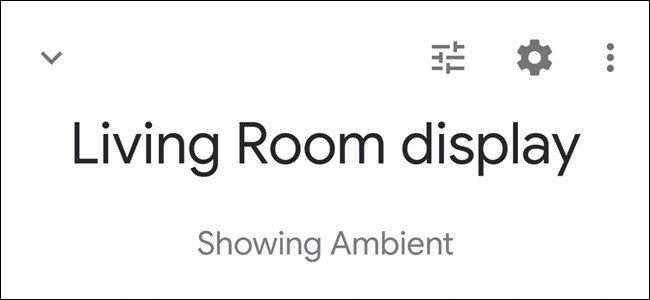
A környezeti módot minden Google Home Hubon beállíthatja. Először nyissa meg a Google Home alkalmazást a telefonján, görgessen a Google Home eszközhöz, és érintse meg annak ikonját közvetlenül a „Play Zene” szavak felett. Ebben a példában a Kitchen Display nevű Hubot használunk.
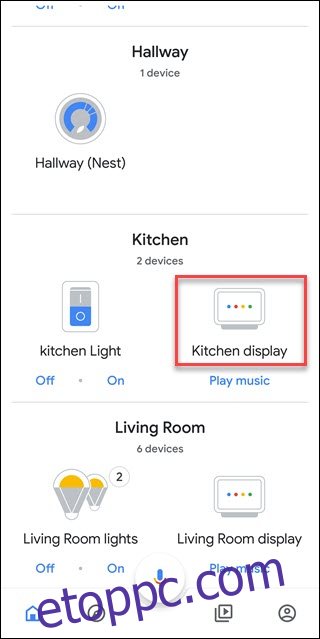
Ha a bal alsó sarokban van a Környezet testreszabása lehetőség, érintse meg azt. Ellenkező esetben érintse meg a további beállítások menüt (amely három függőleges pontnak tűnik), majd a „Környezeti mód beállításai” elemet.
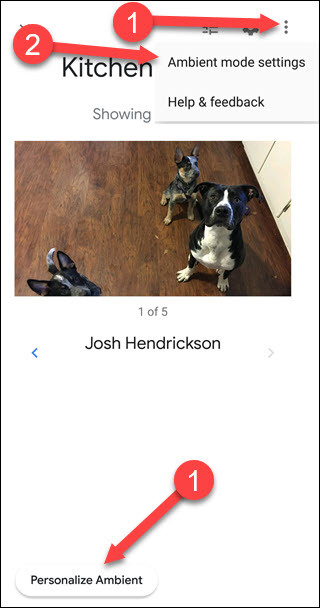
A következő képernyőn kiválaszthatja, hogy mit jelenítsen meg, ha a Google Home Hub Ambient módban van – Google Fotók, Művészeti Galéria, Teljes képernyős óra vagy Kísérleti. A Google Fotók begyűjti a fotókat az Ön Google Fotók albumaiból; Az Art Gallery a Google által kiválasztott képeket, például képzőművészetet, NASA által generált képeket, városok képeit és így tovább jeleníti meg. A teljes képernyős óra pontosan olyan, amilyennek hangzik; mindig látni fogsz egy óra számlapját. A Kísérleti funkció a képeket a kapcsolt Facebook- vagy Flickr-fiókjaiból gyűjti be (mivel ez kísérleti jellegű, ez változhat).
Ebben a példában a Google Fotókat választjuk személyes fotóink megtekintéséhez.
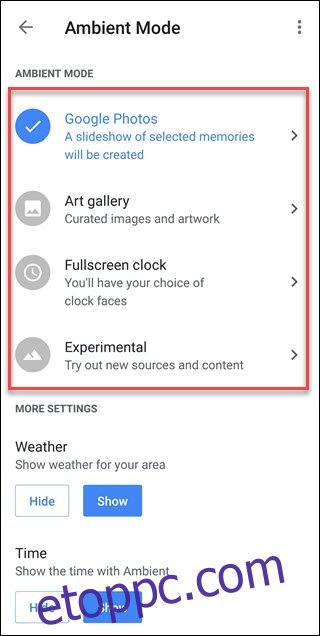
Ha már vannak albumai, kiválaszthatja azokat. Alternatív megoldásként kipróbálhatja a Legutóbbi kiemeléseket, amelyek a Google algoritmusaira támaszkodnak a közelmúltban készített érdekes fényképek megjelenítéséhez. Sajnos a mesterséges intelligencia meg tud tanulni dolgokat, de nem érti őket, így ez furcsa eredményekhez vezethet, például szőnyegminták kollázsához.
Ebben a példában megérintjük a „Család és barátok kiválasztása” lehetőséget, és kiválasztunk négy személyt a kiemeléshez. Miután kiválasztotta a kiemelni kívánt személyeket, a Google létrehoz egy új albumot Family & Friends néven, amelyet más Google Home Hubokon használhat. Érintse meg a bal felső sarokban lévő vissza nyilat a képernyő elhagyásához, miután kiválasztotta.
Sajnos, mivel az Arccsoportosításra támaszkodik, a Család és barátok album funkciója az nem érhető el az Egyesült Királyságban, Illinoisban és Texasban.
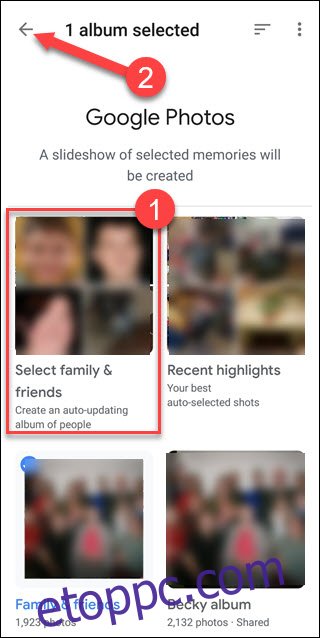
Most, hogy visszatértünk az Ambient mód beállításaihoz, görgessen lefelé további beállítási lehetőségekért. Itt kapcsolhatja be és ki az időjárást, az időt és a személyes fényképadatokat. Az első kettő, az időjárás és az idő magától értetődő. A személyes fényképadatok jelöléssel látják el a kijelzőt, amely elmagyarázza, hogy a fotó melyik albumból származik, és kihez tartozik (ha megosztja Google Fotóit).
Ha a „Személyes fotókezelés” lehetőséget „Csak élő albumok” értékre állítja, a Google megpróbálja kiszűrni az elmosódott vagy rosszul exponált fényképeket. Ha az „Összes album” beállítást hagyja, akkor az összes fotó megjelenik, legyen az jó és rossz. Ezen opciók alatt találja a diavetítés sebességét. Javasoljuk, hogy állítsa ezt egy percre, de válassza azt, amelyik a legjobban tetszik Önnek. Válassza ki a kívánt beállításokat, és érintse meg a bal felső sarokban lévő vissza nyilat.
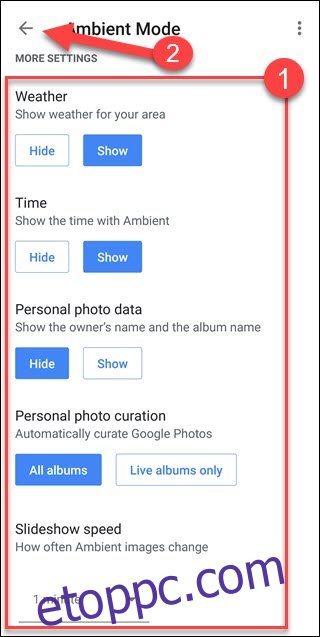
Végeztél! Ezeket a lépéseket meg kell ismételnie minden más Google Home Hub-on. Ha ugyanazt a listát szeretné használni, mint amit fent választott, akkor a „Család és barátok kiválasztása” opció helyett válassza a Barátok és család albumot. Menjen, nézze meg a keze munkáját, és csodálja meg, milyen jól néznek ki a képei ezen a kijelzőn. Amikor lekapcsolja a világítást a szobában, a Home Hub automatikusan elsötétül, és átvált az idő megjelenítésére.